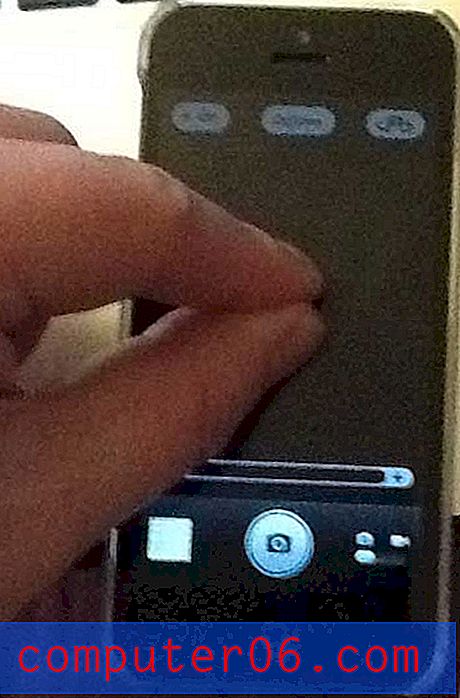Jak přidat nebo odebrat stopu myši v systému Windows 10
Existuje mnoho nastavení, která můžete přizpůsobit pro vaši myš v systému Windows 10. Ať už chcete změnit barvu ukazatele myši nebo jak kolečko funguje, můžete pravděpodobně provést požadované úpravy.
Ale je tu další možnost, kterou si možná neuvědomujete, že ji můžete upravit, a to má co do činění s „stopou“, která se objeví při tažení myší. Je to druh stínu, který zobrazuje několik kopií cesty myši za ukazatelem, když ji pohnete. Někteří lidé to mají rádi, zatímco jiní se jim moc nelíbí. Pokud zjistíte, že je třeba toto nastavení změnit, můžete postupovat podle níže uvedených kroků.
Jak se zbavit nebo přidat stopu na ukazatel myši v systému Windows 10
Kroky v tomto článku byly provedeny na přenosném počítači pomocí operačního systému Windows 10. Mějte na paměti, že se tím změní nastavení myši připojené k počítači.
Krok 1: Klikněte na tlačítko Start v levé dolní části obrazovky.

Krok 2: Vyberte ikonu ozubeného kola v levé dolní části nabídky Start.
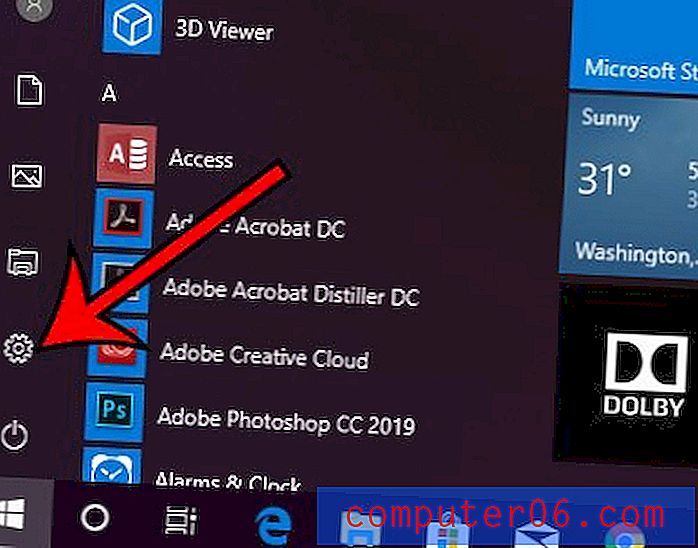
Krok 3: Vyberte možnost Zařízení .
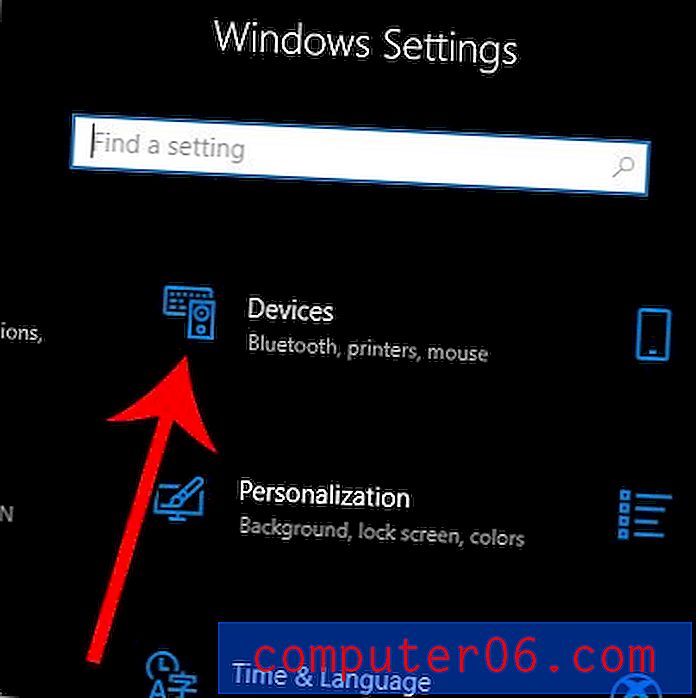
Krok 4: Klikněte na možnost Myš v levém sloupci.
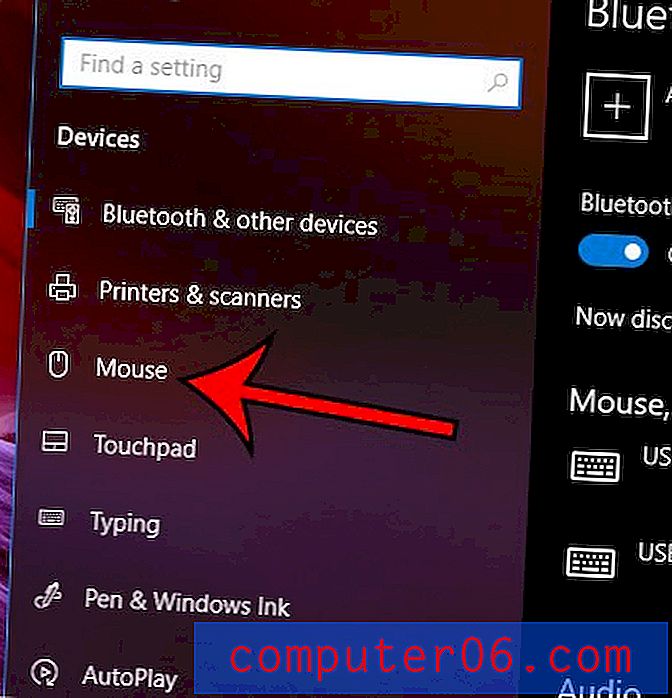
Krok 5: Vyberte tlačítko Další možnosti myši .
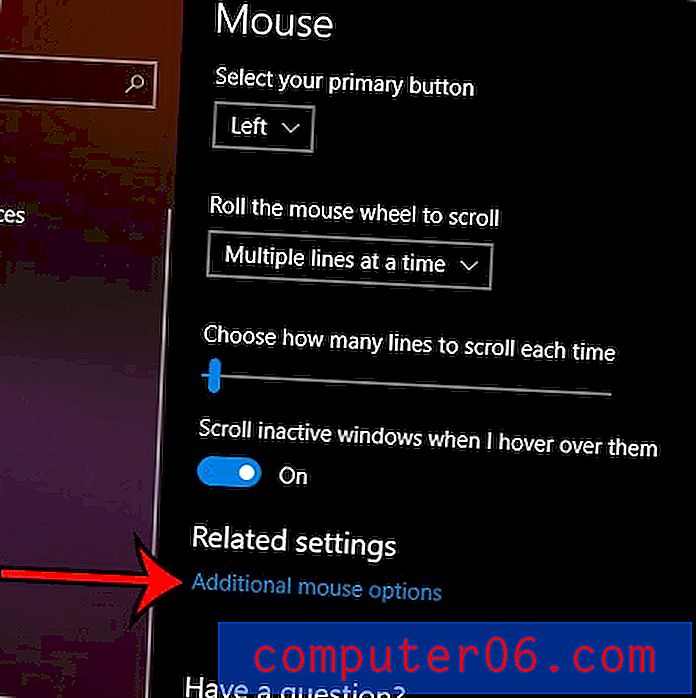
Krok 6: Vyberte kartu Možnosti ukazatele v horní části okna.
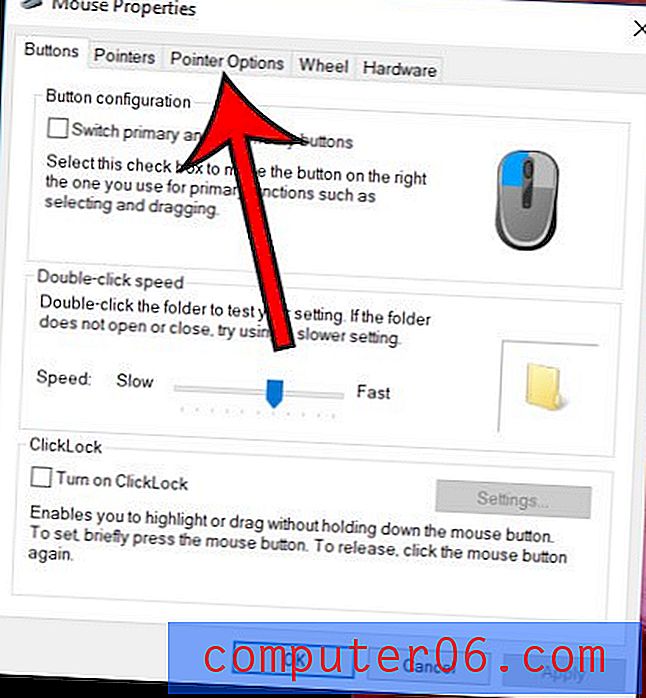
Krok 7: Zaškrtněte nebo zrušte zaškrtnutí políčka vlevo od Trasy ukazatelů zobrazení, poté klikněte na tlačítko Použít a poté na tlačítko OK .
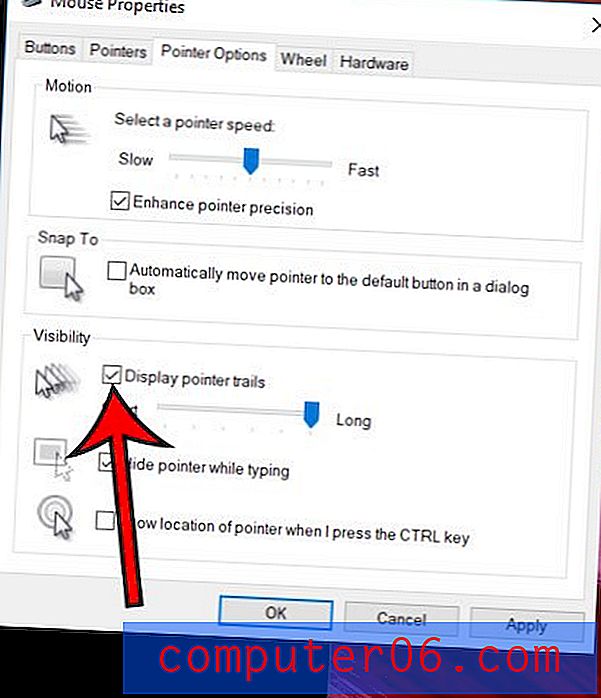
Má rychlost poklepání na myši pocit, že je příliš pomalá nebo příliš rychlá? Zjistěte, jak změnit nastavení rychlosti myši systému Windows 10, poklepáním na správnou úroveň.